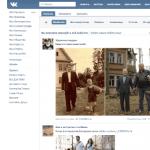Neden yerel ağ üzerinden minecraft sunucusuna bağlanmıyor? Minecraft'ta yerel bir ağda nasıl oynanır İşyeri hazırlama
Minecraft sunucusuna bağlanmaya çalışırken, kullanıcı "Java.net.ConnectException: Bağlantı zaman aşımına uğradı: başka bilgi yok" mesajıyla karşılaşabilir. Bu mesajın görünümü, genellikle oyun sunucusuna erişirken, kullanıcının Minecraft oyun dünyalarının keyfini çıkarma arzusunun yerine getirilmediği için çeşitli ağ sorunlarının ortaya çıktığını gösterir. Aşağıda bu işlev bozukluğunun özünü analiz edeceğim, nedenlerini açıklayacağım ve ayrıca PC'nizdeki Java.net.ConnEctexception hatasını nasıl düzelteceğinizi açıklayacağım.
Bağlantı zaman aşımına uğradı: daha fazla bilgi yok - işlev bozukluğu özellikleri
Bu mesajın metni şu şekilde tercüme edilmiştir: "Java ağ hatası. Bağlantı zaman aşımına uğradı: daha fazla bilgi yok".
Belirtilen Java.net.ConnectException hatası genellikle Minecraft oyun sunucusuna bağlanırken oluşur, ancak Java kullanan diğer ürünler çalışırken (örneğin, Azure bildirim merkezinde) bu hatanın seyrek vakaları da kaydedilmiştir.
"Java.net.ConnectException: Bağlantı zaman aşımına uğradı: daha fazla bilgi yok" sorununun görünümü aşağıdaki nedenlere sahiptir:
- Kullanıcı, yavaş internet ile kararsız bir ağ bağlantısı kullanıyor;
- Kullanıcının bilgisayarında eski bir "Java" sürümü yüklü;
- Kullanıcı, Minecraft'ın eski bir sürümünü kullanıyor;
- Kullanıcının bağlanmaya çalıştığı oyun sunucusunun çalışmasında hatalar var (kaynak mevcut değil, teknik çalışmalar yapılıyor vb.);
- Antivirüs veya güvenlik duvarı, oyun sunucusuna olan bağlantıları engeller;
- Kullanıcı dinamik bir IP kullanıyor;
- Özel yönlendirici düzgün çalışmıyor.
"Java.net.ConnectException: Bağlantı zaman aşımına uğradı" sorunu nasıl düzeltilir?
Java.net.ConnectException hatasından kurtulmanın birkaç yolu vardır. Bunları sırayla ele alalım:
- PC'nizi yeniden başlatın. Bazı durumlarda, bu basit yöntem java.net.connectexception bağlantı reddedildi; hatasını çözdü.
- Java'nın en son sürümünü PC'nize yükleyin. Söz konusu sorunun oldukça yaygın bir nedeni, kullanıcının bilgisayarındaki "Java"nın eski bir sürümüdür. Denetim Masası'na, ardından "Programlar"a gidin, orada "Java"yı bulun ve tıklayın. Ayarları penceresi göründükten sonra, “Güncelle” sekmesine gidin, oradaki “Şimdi Güncelle” düğmesine tıklayın ve gerekli güncellemeleri sisteme yükleyin.
Bu işlem hem kendi makinenizde hem de ağ üzerinden Minecraft oynayacağınız kullanıcının makinesinde yapılmalıdır;
 Java sürümünüzü güncelleyin
Java sürümünüzü güncelleyin 
Çözüm
"Java.net.ConnectException" hatasının en yaygın nedenleri, kullanıcının "Java" sürümünün eski olması ve güvenlik duvarının istenen oyun sunucusuna olan bağlantıyı engellemesidir. Bilgisayarınızdaki Java.net.ConnectException hatasını düzeltmek için yukarıdaki ipuçlarını izleyin.
Merhaba! Bu yazıda öğreneceksiniz nasıl bağlanır minecraft pe sunucusu . Tüm tuzakları ortaya çıkarmaya ve sunucuya bağlanmanın her adımını ayrıntılı olarak açıklamaya çalıştım! Umarım bu makaleyi beğenirsiniz!
Minecraft pe'nin PC sürümü kadar popüler hale geldiği bir sır değil. Zamanla, sunucu sayısı artıyor ve büyüyor ve birçok oyuncunun bir sorusu var: “ mcpe sunucusuna nasıl bağlanılır?". Pek çoğu bu soruyu yanıtlamıyor ve sonuç olarak PE sunucuları hala popüler değil.
Genel olarak, işe başlayalım! Sunucuya nasıl bağlanabiliriz? Aslında, her şey basit. Öncelikle sunucunun ip ve portunu bilmemiz gerekiyor. Kural olarak, port her zaman standarttır, yani 19132. Ama herkesin farklı bir ipi vardır (alfabetik olanlar da vardır, ama bu tamamen farklı bir hikaye). Hayali bir sunucuya bağlanacağım.
İlk olarak oyunu çalıştırın ve "Oynat" butonuna tıklayın. Ardından, aşağıdaki pencereyi alıyoruz:
Burada "Yeni Dünya" düğmesine tıklamanız gerekiyor. Sonra yeni bir dünya yaratabileceğiniz bir sonraki sekmeye geçeceksiniz. Ancak yeni bir dünya yaratmamız gerekmiyor, bu yüzden artı düğmesine tıklıyoruz:

Artı düğmesine tıklayarak hemen 3 bölüm göreceksiniz. Bu:
- Sunucu Adı - sunucu adı
- IP Adresleri - sunucu adresi
- Bağlantı noktası - sunucu bağlantı noktası.
19132 numaralı bağlantı noktasının standart olduğunu belirtmek isterim ve birisine “Hangi bağlantı noktası” diye sorduktan sonra cevabı alırsanız: standart, şaşırmayın, 19132'yi kastetmişler.
Devam edelim: 3 sekmemiz var: İlkinde (Sunucu Adı) sunucunun adını yazarsınız, sunucuyu farklı şekillerde arayabilirsiniz, hatta "KrytoiServer", hatta "FreeCheats" farketmez. Sunucu adını girdikten sonra sunucu adresini yani ip adresini girmelisiniz. Bu ip kimileri için rakamlardan, kimileri için harflerden oluşuyor. Şimdi sonuncusuna geçelim: liman. Tabii ki, sunucu bağlantı noktasının standart olduğundan emin değilseniz, önceden sormak ve ancak o zaman girmek daha iyidir, ancak hemen standart olanla girmeyi deneyebilirsiniz. Limana girdikten sonra şunları gördüm:

Şimdi "Sunucu ekle" butonuna tıklayarak "Oynat" bölümünde sunucumuzu haritalarla birlikte göreceğiz:

Gördüğünüz gibi haritalar listesinde ilk etapta eklediğim sunucu çıkıyor. Minecraft bu sunucuyu bulmaya çalışıyor, ancak çevrimdışı ve bu nedenle artık hiçbir şey görüntülenmiyor. Sunucu çevrimiçiyse, adını görürsünüz ve gri daire yeşile döner.
Bu, sunucuyla bağlantımızı tamamlar! Artık biliyorsun mcpe sunucusuna nasıl katılınır! Minecraft sunucularını özel sitelerde bulabilirsiniz. İyi şanlar!
- Sunucu oluştururken karşılaşılan sorunlar:
- Sunucuya bağlanma sorunları:
- Diğer hatalar
Önsöz
Tüm sorunlar iki kategoriye ayrılabilir:
- Sunucu oluşturma sorunları. Sunucuyu talimatlara göre oluşturdunuz, ancak nedense başlamıyor. Anlaşılmaz ve uzun bir hata veriyor.
- Sunucuya bağlanma sorunları. Siz veya arkadaşlarınız, başlamış olmasına rağmen sunucuya bağlanamıyorsunuz.
Çoğu zaman, bir sorun çözüldüğünde, diğeri ortaya çıkar. Bu, ya birkaç sorun var ve bunlardan birini çözdünüz ya da her şeyi çarpık yaptınız ve bir hata daha eklediniz anlamına gelebilir. Bu yüzden talimatları ihmal etmeyin.
Sunucu oluşturma sorunları
- PORT AÇMA BAŞARISIZ- 25565 numaralı bağlantı noktası kapatıldı. . Kendimden, nadir durumlarda bağlantı noktasını değiştirmenin yardımcı olabileceğini ekleyeceğim. Şahsen, sunucuma 25566 numaralı bağlantı noktasını koydum. Belki de bu bir yanılsama olsa da, denemek yine de zor değil.
- - Eklentilerden kaynaklanan tüm sorunlar için ortak bir önek.
nedenler:
- Eklentileri yanlış yüklediniz.
- Eklenti sürümü, sunucu sürümüyle uyumlu değil.
Çözüm: Bu hataya neden olan eklentileri kaldırın/değiştirin. Eklentileri sırayla, hepsini bir kerede değil, sırayla kurmanız ve sunucunun performansını kontrol etmeniz şiddetle tavsiye edilir.
- **** YETERLİ RAM DEĞİL!- bu hata sunucuyu kesmez, ancak yine de tam teşekküllü çalışmasına müdahale eder ("PPC'yi yavaşlatır"). Bu, RAM'inizin düşük olduğu veya Java'nın az bellek kullandığı anlamına gelir.
Çözüm: gerçekten yeterli RAM'iniz yoksa (256 veya 512 MB), o zaman gerçekten istiyorsanız, yeni bir tane satın alabilirsiniz. En az bir gigabaytınız varsa, bunu yapmanız gerekir:
- Bir metin dosyası oluşturun.
- İçine "java -Xmx1024M -Xms1024M -jar minecraft_server.jar" satırını yazın
- Uzantısını .txt'den .bat'a değiştirin
- Kâr!
Sunucuya bağlanma sorunları
- Sunucuyla bağlantı koptu. yayınlanan sunucu!- bu hata, minecraft'ınızın sürümü sunucunun sürümünden daha yüksek olduğunda ortaya çıkar (örneğin, 1.3.1'e sahipsiniz ve sunucu 1.1'de). Uygun sunucu sürümünü yükleyin (istemcinizi ve sunucunuzu en son sürüme güncellemek daha kolaydır).
- yayınlanan istemci- bu, istemcinizin sürümünün sunucudakinden daha düşük olduğu anlamına gelir. Örneğin, 1.2.1 sürümünüz var ve sunucuda 1.3.1 kurulu.
- Bağlantı koptu. Girişte hata oluştu- bu hata, online-mode=true parametresine sahip bir sunucuda (yalnızca lisanslı sürümde) ücretsiz bir istemciden (korsan, satın alınmamış) oturum açmaya çalışırsanız görüntülenir. Bir arkadaşınızın sunucusuna girerken böyle bir hata görüntüleniyorsa, doğruyu yanlış olarak değiştirmeyi unuttu.
- Kullanıcı ayrıcalıklı değil- sorunu çözmek "hatalı oturum açma"ya benzer
- bağlantı sıfırlama- ya sunucu herhangi bir nedenle kullanılamıyor (örneğin oyun sırasında kapatılmış) ya da bağlantı sorunlarınız var.
- Bağlantı reddedildi- bu, bu adreste çalışan bir sunucu olmadığı veya bağlantı sorunlarınız olduğu anlamına gelir. Sunucu ana bilgisayarındaki dinamik bir ipten kaynaklanabilir.
- Başka bir konumdan giriş yapıldı- Bu hata oldukça nadirdir, ancak yine de bazen oluşur. Bu, birisinin sunucuya zaten takma adınızla giriş yaptığı anlamına gelir (çoğunlukla takma adınız "Oyuncu" olduğunda ortaya çıkar).
- Okuma zaman aşımı- kelimenin tam anlamıyla "yanıt beklemek için zaman aşımı" olarak tercüme edilir. Hatanın nedeni, sunucunun askıda kalması veya istemcinin askıda kalmasıdır.
- İç Sunucu Hatası- "İç Sunucu Hatası". Yürütülmekte olan koddaki bir hata nedeniyle oluşur. Büyük olasılıkla, bu bir virüsün veya çarpık bir modifikasyonun (veya ellerin... :() işidir.
- akıntının sonu- kelimenin tam anlamıyla "akıntının sonu" olarak tercüme edilir. nedenler:
- Hata düzensiz görünüyorsa, sunucuyla iletişim kaybı sorumludur, bu da donmasından veya zayıf bir İnternet bağlantısından kaynaklanabilir (bağlantı birkaç saniye kesildi).
- Hata sürekli görünüyorsa, istemcide ve sunucuda kurulu olanlar suçludur. anlık görüntüler(Anlık görüntünün oyunun bir sonraki sürümünün beta sürümü olduğunu hatırlatırım). Sorunu çözmek için, koymanız gerekir istemci ve sunucuda Minecraft'ın tam sürümü(yazma sırasında, bu sürüm 1.3.1'dir). İstemci ve sunucu sürümleri olmalıdır aynısı.
- Dahili uzmanlık: hatalı paket kimliği %number%- sunucuda olmayan istemcide kurulu bir modunuz var. Temiz (değişiklik yok) bir istemci indirin.
- sunucuya ulaşılamıyor- sunucunuzun ipinin tahsis edilmediği anlamına gelir (büyük üzüntü: (). Sadece hamachi'de oynayabilirsiniz. Genel bir sunucuya bağlanmaya çalışırsanız ancak bu hata çıkarsa, bazı teknik çalışmaların yapıldığı anlamına gelir. orada (sunucu kapalı).
- Giriş yapmak uzun sürdü- hata, sunucunun ve istemcinin sürümleri eşleşmediğinden oluşur.
Diğer hatalar
Ve sunucuyla ilgili sorunlardan dolayı ortaya çıkmasalar da, sitemizin en kötü şöhretli hayranlarının foruma gidip onlar hakkında yazmaması için yine de onlar hakkında yazacağım :)
Böyle:
- Siyah ekran."Minicraft çalışmıyor!!!11 Kara İkran!!111" şeklinde formüle edilebilir. Büyük olasılıkla, istemciye ya kendi başına çarpık olan ya da farklı bir sürümü olan bir tür mod yüklediniz. Sorunu çözmek için META-INF klasörünü Minecraft.jar dosyasından kaldırın.
- "Çevrimdışı Oynat" düğmesi çalışmıyor.("Lütfen bana yardım edin minecraft başlamak istemiyor!!11") Paradoksal olarak, birçok oyuncu "Minecraft.exe dosyasını %klasör yolu%/application data/.minecraft klasörüne koymanız gerekiyor" şeklindeki talimatları görmezden gelir. . Bir oyun mutlaka orada olmalı, Program Dosyalarında veya Oyunlarda değil! Ve evet, Uygulama veri klasörü gizlidir.
- Java sanal makinesi oluşturulamadı- Java'yı yeniden yükleyin veya henüz yapmadıysanız yükleyin. .
- Kötü ekran kartı sürücüleri- Ekran kartı sürücülerini güncelleyin. Bu işe yaramazsa, video kartınız OpenGL'yi desteklemiyor demektir (Minecraft bu video kartında çalışamaz: (().
- Minecraft çöktü!(pencerede uçar) - İstemciyi yeniden kurmamız gerekecek, çünkü. bir nedenden dolayı "bozuk" (büyük olasılıkla modlardan dolayı)
Son söz, ya da makale yardımcı olmadıysa...
Sorununuzu yukarıda bulamadıysanız (ki bu pek olası değildir) veya çözüm herhangi bir nedenle size yardımcı olmadıysa, foruma yazın.
Başlamak için şunu kullanın: forumda arama:
VE sadece Aramanız herhangi bir sonuç döndürmediyse, bir konu oluşturun. Ne yazdığınızı anlayabileceğiniz şekilde yazın (tercihen, eğer alay konusu olmak istemiyorsanız hatasız). Gerekli mutlakaşablonu takip edin (doğrudan alın ve her şeyi bir demet halinde değil, nokta nokta yazın)
Bir tema oluşturmak için şablon, tüm öğeler gereklidir yürütme için:
- İngilizce hata adı.
- İşletim sisteminizin adı, antivirüs, güvenlik duvarı ve uygun gördüğünüz her şey.
- Aslında hata nerede oluyor: sunucu oluştururken veya sunucuya girerken.
- Hatanızın ekran görüntüsünü gönderin mutlaka). Nasıl olduğunu bilmiyorsanız, açıklayacağım: “Ekranı Yazdır” düğmesine basın, Paint'i açın, bir resim ekleyin, Dosya --> Farklı Kaydet ... --> Ve uzantılı bir dosya olarak kaydedin .jpg (.bmp değil, yani .jpg !). Ardından, dosyayı forum gönderinize ekleyin ve istediğiniz yere yapıştırın. Ve daha sonra ekran görüntüsü almayı bilmediğini söyleme!
- Bir sunucu oluşturuyorsanız, daha önce hangi hataların meydana geldiğini yazın (tabii ki meydana geldiyse). Hatırlamaya çalışın, bu sorununuzu çözmenize yardımcı olacaktır. Hata yoksa yazın.
- Problemi çözmek için ne yapmaya çalıştığınızı yazın (liste). Çözüm arayışını hızlandırmak için bu gereklidir.
Eğer...:
- Konu şablona göre yazılmamış.
- Sorunun çözümü sitede veya forumda açıklanmıştır.
- Bu sorun zaten forumda ama cevapsız kaldı (yani kimse cevabı bilmiyor).
- Yazdıklarından hiçbir şey anlaşılmıyor.
Ardından konunuz silinecek ve ekran görüntüsü şu adrese gönderilecek: Utanç duvarı, ve sen yasak.
Ah evet yorumlara hatalarınızı yazamazsınız, kimse size söylemez >:D. Bu kadar katı önlemler için üzgünüm, bunlar sadece düzeni sağlamak ve sorununuza hızlı bir şekilde çözüm bulmak için gerekli.
Bu yazımızda bu hatanın neden ortaya çıktığını ve çözmek için ne yapılması gerektiğini anlamaya çalışacağız.
"Geçersiz oturum. Oyunu yeniden başlatmayı deneyin" veya "Giriş hatası: geçersiz oturum", ardından ilk adım hata metninde belirtilen eylemleri gerçekleştirmeye çalışmak, yani oyunu yeniden başlatmaktır. Bağlantı sırasında oyunun başlamasını engelleyen bir tür başarısızlık olması ve yeniden başlattıktan sonra sorunun kendi kendine kaybolması mümkündür. İlk bakışta bu çözüm etkili görünmeyebilir, ancak bazı durumlarda sorunun çözülmesine yardımcı olabilir.
hamachi
Oyunu yeniden başlatmak yardımcı olmadıysa ve hata hala ekranda görünüyorsa, bu her zaman sorunun oyunda olduğu anlamına gelmez. Online oyun uygulamasında bir sorun olabilir.Hamachi'yi yeniden başlatmayı deneyin, ardından büyük olasılıkla bir oturum oluşturabilecek ve ona bağlanabileceksiniz.
Bu yardımcı olmadıysa ve yine de “Geçersiz oturum. Oyunu yeniden başlatmayı deneyin", Hamachi'yi kapatmadan oyunu yeniden başlatmayı deneyebilirsiniz. Bazen böyle bir çözüm, bir ağ oyununa bağlanmaya yardımcı olabilir.

Ayrıca Hamachi'yi tamamen kaldırıp yeniden yüklemeye çalışmakta fayda var. Ardından yetkilendirme sürecinden geçin ve Minecraft'ta bağlantı girişimine devam edin. Aynı işlem, oturumuna katılmaya çalıştığınız arkadaşınız tarafından da yapılmalıdır. Bu eylemler genellikle sorunu hatayla çözer.
Bir oyunu silme
Sorunun bir sonraki olası çözümü, oyunu kaldırıp yeniden yüklemektir. Minecraft'ın son derece dengesiz bir oyun olduğu göz önüne alındığında, bu yöntemin yaşam hakkı vardır. Oyunu yeniden yükledikten sonra oturum açın ve tekrar bir oyun oturumu oluşturmayı deneyin veya mevcut bir oturuma katılın.Ayrıca donanımları güncel olmayan bilgisayarlarda da bu tür sorunların oluşabileceğini belirtmekte fayda var. Buna neyin sebep olduğunu kimse bilmiyor, çünkü Minecraft'ın kendisinin ciddi sistem gereksinimleri yok, ancak oyunu yeniden yüklemek çok sık hatalardan kurtulmaya yardımcı oluyor.
virüsler
Çeşitli türde hataların nedeni, bilgisayara bir tür virüs veya virüs bulaşması olabilir. Virüslerin yalnızca uygulamaların performansını bozmakla kalmayıp aynı zamanda verilere ciddi zararlar verdiği de bir sır değil.
Bilgisayarınızı kötü amaçlı yazılımlardan kurtarmak için bir virüsten koruma yazılımı çalıştırın ve tüm sabit sürücü bölümlerini kapsamlı bir şekilde tarayın. Herhangi bir şüpheli unsur bulursanız - bunları bir antivirüs ile tedavi etmeye çalışın. Tüm bu işlemlerden önce, Minecraft istemcisini önceden kaldırmaya ve tespit edilen dosyaları iyileştirdikten sonra yeni bir tane yüklemeye değer. Yeni istemciyi kurduktan sonra oyun oturumuna tekrar bağlanmayı deneyin. Nedeni virüslerdeyse, bu seçenek şüphesiz “Geçersiz oturum” hatasından kurtulmanıza yardımcı olacaktır. Oyunu yeniden başlatmayı deneyin."
Oyun versiyonu
Ayrıca çok önemli bir nokta da oyunun kendi versiyonu yani farklı versiyonları kullanırken oyuncular birbirine bağlanamıyor. Ayrıca, en son sürümlerin, oturuma bağlanmada bir sorun olabileceğinden, yeterli sayıda hataya sahip olabileceğini belirtmekte fayda var. Bu nedenle, siz ve birlikte oynamak istediğiniz arkadaşınız Minecraft'ın farklı sürümlerine sahipseniz, “Geçersiz oturum. Oyunu yeniden başlatmayı deneyin." İdeal olarak, bu sorunu çözmek için aynı sürümleri kullanmalısınız.Korsan sürüm
Yukarıdakilerin tümüne ek olarak, “Geçersiz oturum. Oyunu yeniden başlatmayı deneyin", istemcinin korsan bir sürümü olabilir. Gerçek şu ki, 1.7.5 sürümünde yetkilendirme sistemi değişti, bu nedenle yerel bir ağda lisanssız oynamak imkansız. Bir arkadaşınızla oynamak ister misiniz, ama bir korsanda? Bir çıkış yolu var!Oyunun bulunduğu klasörde, “server.properties” dosyasını bulmak için aramayı kullanın, “online-mode=true” satırı orada bulunacaktır. İçinde, true kelimesini false olarak değiştirmeniz gerekir. Bu manipülasyonlar, korsan sürümlerde mevcut olmayan lisans sözleşmesi kontrolünü devre dışı bırakır. Böylece "Geçersiz oturum. Oyunu yeniden başlatmayı deneyin" ve bir korsanda bir arkadaşınızla oynayın.